HOME > iPhone > iPhoneの使い方 >
本ページ内には広告が含まれます
ここではiPhoneで文字(テキスト)のサイズを変更(大きく・小さく)する方法を紹介しています。
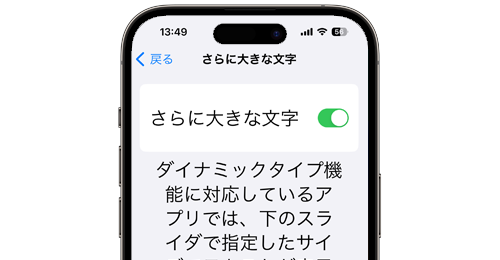
![]() iPhoneでテキストのサイズを変更することで、アプリ上で表示される文字を大きくしたり、小さくしたりすることができます。
iPhoneでテキストのサイズを変更することで、アプリ上で表示される文字を大きくしたり、小さくしたりすることができます。
iPhoneでテキストサイズを変更することで、「Dynamic Type(ダイナミックタイプ)」機能に対応しているアプリ(電話、メール、連絡先、カレンダー、メモ、LINE など)の文字のサイズを一括で変更することができます。
目次:
![]() iPhoneで文字(テキスト)のサイズを変更する
iPhoneで文字(テキスト)のサイズを変更する
![]() iPhoneで文字のサイズをさらに大きくしたい場合
iPhoneで文字のサイズをさらに大きくしたい場合
iPhoneのテキストサイズの設定画面から、(ダイナミックタイプ機能に対応しているアプリの)文字のサイズを大きく・小さくできます。
1. iPhoneで「テキストサイズ」の設定画面を表示する
iPhoneのホーム画面上の「設定」アプリをタップします。「画面表示と明るさ」から「テキストサイズを変更」を選択します。
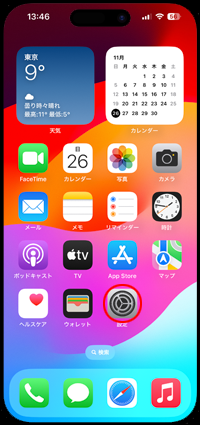
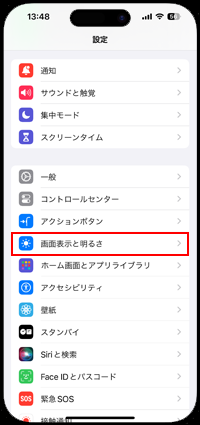
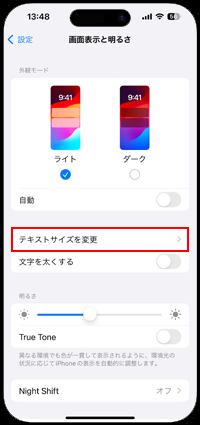
2. iPhoneで文字(テキスト)のサイズを変更する
「テキストサイズを変更」画面下部にあるスライダーを、右にスライドして文字を大きく、左にスライドして文字を小さくすることができます。
スライダーをスライドすると、画面上の文字も大きくなったり小さくなったりするので、それを目安に文字の大きさを調整できます。
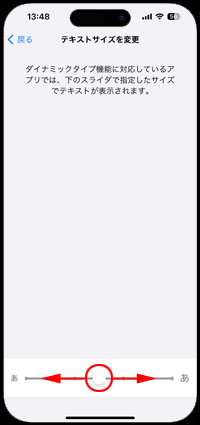
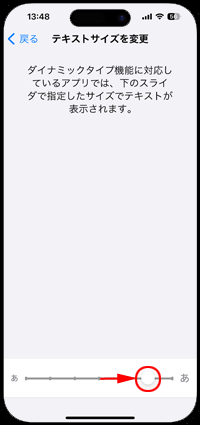
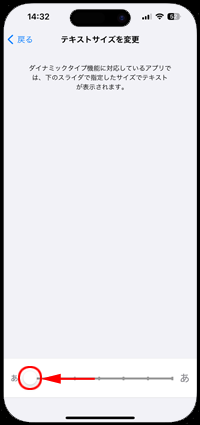
iPhoneのテキストサイズをさらに大きくしたい場合は「アクセシビリティ」の設定画面から変更可能です。
1. iPhoneの「アクセシビリティ」の設定画面を表示する
iPhoneのホーム画面上の「設定」アプリをタップします。「アクセシビリティ」から「テキストサイズを変更」を選択します。
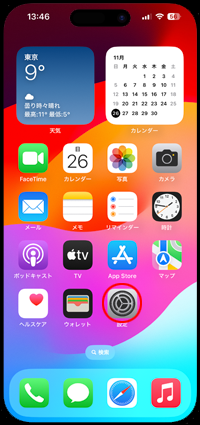
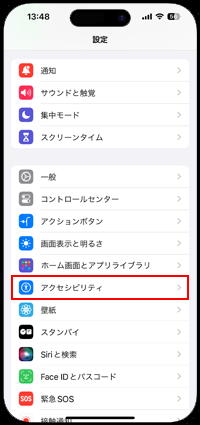
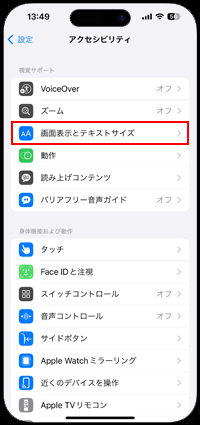
2. iPhoneで文字(テキスト)のサイズをさらに大きくする
「さらに大きな文字」を選択して「さらに大きな文字」をオンにします。
下部にあるスライダーでさらに大きな文字が選択可能になるので、右にスライドすることで、さらに大きな文字に変更することができます。
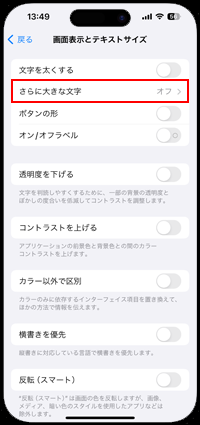
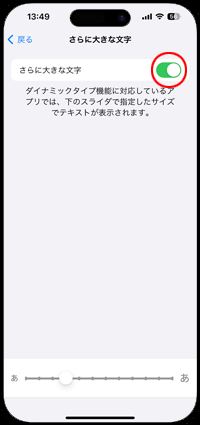

【Amazon】人気のiPhoneランキング
更新日時:2025/12/19 09:00
【Kindleセール】48%ポイント還元
更新日時:2025/12/19 09:00